3 tapaa tuoda yhteystiedot Samsung Galaxy -sovellukseen
Osa 1. Tuo yhteystiedot Samsung S20/S20/S20 Ultraan SIM-kortilta
Vaihdettaessa edellisestä puhelimesta sen alustasta riippumatta perinteinen ja luultavasti helpoin tapa siirtää yhteystiedot uuteen puhelimeen on SIM-kortti. Jos sinulla on tapana tallentaa yhteystiedot SIM-kortille, voit yksinkertaisesti ottaa SIM-kortin pois vanhasta puhelimesta, asettaa sen uuteen ja aloittaa uuden puhelimen käytön normaalisti.
Tällä prosessilla on kuitenkin vain yksi rajoitus, joka on, että useimmat SIM-kortit voivat tallentaa vain rajoitetun määrän yhteystietoja. Kun SIM-kortille on tallennettu enimmäismäärä yhteystietoja, sinun on tallennettava muut yhteystiedot laitteen muistiin, ja tällaisessa tilanteessa sinun on ehkä suoritettava joitain lisätoimenpiteitä.
- Jos sinulla on esimerkiksi kaikkiaan 500 yhteystietoa, joista 250 on jo tallennettu SIM-kortille ja loput laitteen muistiin, sinun on suoritettava siirtoprosessi kahdesti.
Siitä huolimatta menettely on edelleen erittäin yksinkertainen eikä vaadi minkään kolmannen osapuolen työkalun osallistumista. Olettaen, että SIM-kortillasi on jo 250 yhteystietoa, alla on vaiheittaiset ohjeet näiden yhteystietojen tuomiseksi uuteen Samsung Galaxy -puhelimeen:
Huomautus: Annettu menetelmä toimii Samsung Galaxy S3/S4/S5/S6/S7/S8/S9/S10/S20/Note 3/Note 4/Note 5/Note 7/Note 8/Note 9/Note 10. Samsung Galaxy Note 4 käytetään seuraavan menetelmän osoittamiseen.
1. Aseta SIM-kortti ja yhteystiedot uuteen Samsung Galaxy -puhelimeesi.
2. Kytke puhelimeen virta.
3. Avaa Sovellukset-laatikko.
4. Napauta näyttöön tulevista kuvakkeista yhteystiedot.
5. On yhteystiedot käyttöliittymässä, napauta Valikko-painiketta (kolme vaakasuuntaista pistettä) oikeasta yläkulmasta.
6. Napauta näkyviin tulevasta valikosta Asetukset.

7. On Asetukset ikkuna, napauta yhteystiedot..
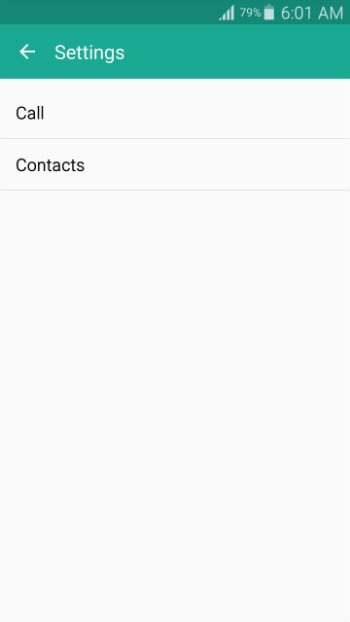
8. Napauta seuraavassa näkyviin tulevassa ikkunassa Tuo / vie yhteystietoja.

9. Alkaen Tuo / vie yhteystietoja ruutua, joka avautuu, napauta Tuo SIM-kortilta.

10. Alkaen Tallenna yhteystieto kohteeseen laatikko, napauta Laite.
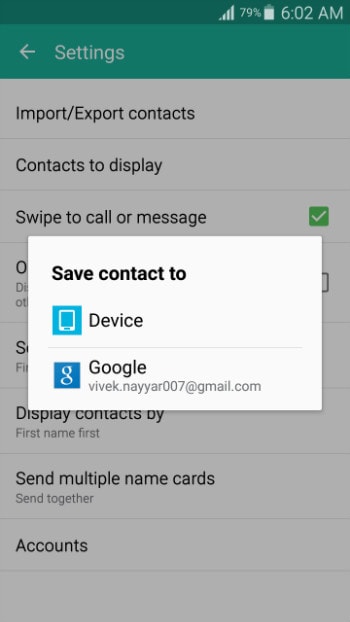
11. Kun yhteystietoluettelo tulee näkyviin, napauta valitaksesi valintaruudun vasemmasta yläkulmasta valitaksesi kaikki yhteystiedot luettelosta.
12. hana valmis oikeasta yläkulmasta.
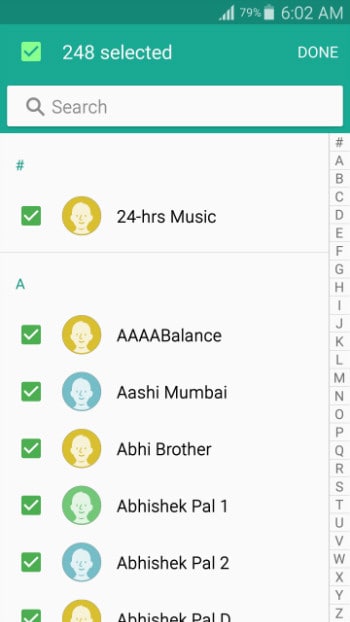
13. Odota, kunnes yhteystiedot tuodaan uuteen Samsung Galaxy -puhelimeesi SIM-kortilta.
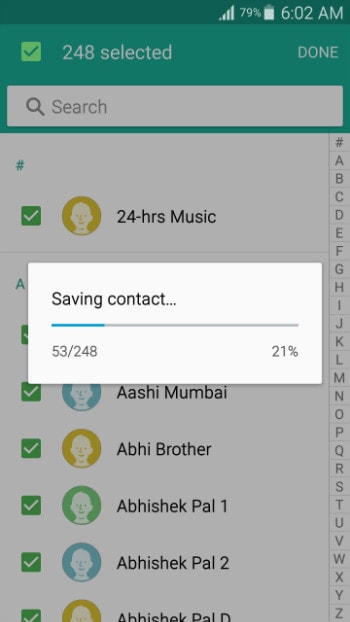
Osa 2. Tuo yhteystiedot Samsung Galaxy S20/S20/S20 Ultraan VCF:n kautta
Jos haluat asentaa Android-sovelluksia puhelimellesi vaivattomasti tietokoneen kautta, DrFoneTool – Phone Manager (Android) on paras vaihtoehto. DrFoneTool – Phone Manager (Android) on saatavilla sekä Windows- että Mac-alustoille, ja voit ladata haluamasi version ohjelmasta seuraavien linkkien avulla.

DrFoneTool – puhelimen hallinta (Android)
Älykäs Android-siirto Androidin ja tietokoneiden välillä.
- Siirrä tiedostoja Androidin ja tietokoneen välillä, mukaan lukien yhteystiedot, valokuvat, musiikki, tekstiviestit ja paljon muuta.
- Hallitse, vie/tuo musiikkia, valokuvia, videoita, yhteystietoja, tekstiviestejä, sovelluksia jne.
- Siirrä iTunes Androidiin (päinvastoin).
- Hallitse Android-laitettasi tietokoneella.
- Täysin yhteensopiva Android 10.0: n kanssa.
Kun olet ladannut ja asentanut DrFoneTool – Phone Managerin (Android) onnistuneesti tietokoneellesi, voit tuoda yhteystiedot Samsung Galaxy -puhelimeesi vCard (.VCF) -tiedoston avulla noudattamalla alla annettuja vaiheittaisia ohjeita.
Huomautus: Tässä esittelyssä Windows 7 -tietokonetta käytetään yhteystietojen tuomiseen Samsung Galaxy S20:n .VCF-tiedostosta.
1. Kun olet ladannut ja asentanut DrFoneToolin tietokoneellesi, käynnistä ohjelma kaksoisnapsauttamalla sen kuvaketta ja valitse pääikkunasta Transfer.
2. On User Account Control vahvistusruutua, napsauta Kyllä antaaksesi suostumuksesi jatkamiseen.
3. Liitä Samsung Galaxy -puhelimesi tietokoneeseen sen mukana toimitetulla datakaapelilla.
4. Odota, kunnes mobiililaitteesi ohjaimet on asennettu tietokoneeseen ja Samsung Galaxy -puhelimeesi.
5. Puhelimessa pyydettäessä Salli USB-virheenkorjaus ponnahdusikkuna, napauta tarkistaaksesi Salli aina tämä tietokone valintaruutu.
6. hana OK antaaksesi suostumuksesi Samsung Galaxyn luottamiseen tietokoneeseen, johon se on yhdistetty.

7. Napsauta takaisin tietokoneella DrFoneTool – Phone Manager (Android) -liittymässä Lisätietoja luokka yläpaneelista ja sitten yhteystiedot oikealla.
8.Alle yhteystiedot, varmista, että Puhelin: vnd.sec.contact.phone kansio on valittuna.
9. napsauttaa Tuoda käyttöliittymän yläosasta.
10. Napsauta näyttöön tulevista vaihtoehdoista vCard-tiedostosta.

11. Sivulla Tuo vCard-yhteystiedot ruutuun, napsauta selailla ja etsi ja valitse vCard-tiedosto, joka sisältää yhteystiedot, jotka haluat tuoda Samsung Galaxy -puhelimeesi.
12. Varmista, että Puhelin: vnd.sec.contact.phone on valittuna avattavasta Valitse yhteystietotili -luettelosta.
13. napsauttaa OK ja odota, että yhteystiedot tuodaan Samsung Galaxy -puhelimeesi.
Osa 3. Yhteystietojen tuominen Samsung S20/S20/S20 Ultraan iPhonesta
Jos olet vaihtamassa Applen alustasta Androidiin tai toisin sanoen iPhonesta Samsung S20:een, saatat kohdata joitain haasteita siirtäessäsi yhteystietojasi. Onneksi sinulla on nyt DrFoneTool – Phone Transfer, joka ei vain siirrä yhteystietoja iPhonesta Samsung Galaxyyn, vaan tekee prosessista myös erittäin yksinkertaisen ja suoraviivaisen.


DrFoneTool – puhelimen siirto
1-Napsauta Puhelimen siirto
- Helppoa, nopeaa ja turvallista.
- Siirrä tietoja eri käyttöjärjestelmillä varustettujen laitteiden välillä, eli iOS:stä Androidiin.
- Tukee iOS-laitteita, joissa on uusin iOS 13

- Siirrä valokuvia, tekstiviestejä, yhteystietoja, muistiinpanoja ja monia muita tiedostotyyppejä.
- Tukee yli 8000+ Android-laitetta. Toimii kaikissa iPhone-, iPad- ja iPod-malleissa.
Viimeisimmät artikkelit

